各製品の資料を入手。
詳細はこちら →
CData

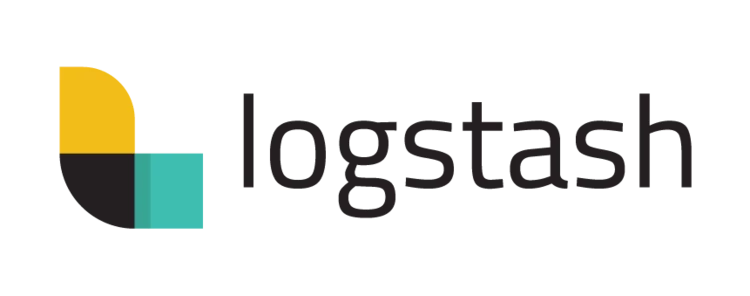
こんにちは!ウェブ担当の加藤です。マーケ関連のデータ分析や整備もやっています。
Elasticsearch は、人気の分散型全文検索エンジンです。データを一元的に格納することで、超高速検索や、関連性の細かな調整、パワフルな分析が大規模に、手軽に実行可能になります。Elasticsearch にはデータのローディングを行うパイプラインツール「Logstash」があります。CData Drivers を利用することができるので、30日の無償評価版をダウンロードしてあらゆるデータソースを簡単にElasticsearch に取り込んで検索・分析を行うことができます。
この記事では、CData Driver for DB2 を使って、DB2 のデータをLogstash 経由でElasticsearch にロードする手順を説明します。
それでは、Logstash でElasticsearch にDB2 のデータの転送を行うための設定ファイルを作成していきます。
DB2 への接続には以下を入力します:
対応するDB2 のドライバーをインストールする必要があります。
Windows では、IBM Data Server Provider をインストールするだけで十分です。インストールがmachine.config への書き込みを行います。
Java では、IBM Data Server Driver JAR をアプリケーションのwww\WEB-INF\lib\ フォルダに配置する必要があります。
パスワード方式によるSSH接続時に必要なプロパティ一覧を以下に示します。
接続文字列形式では以下のようになります。
Server=10.0.1.2;Port=50000;User=admin;Password=admin;Database=testUseSSH=true;SSHAuthMode=Password;SSHPort=22;SSHServer=ssh-server;SSHUser=root;SSHPassword=sshpasswd;
公開鍵認証によるSSH接続時に必要なプロパティ一覧を以下に示します。
接続文字列形式では以下のようになります。
Server=10.0.1.2;Port=50000;User=admin;Password=admin;Database=test;UseSSH=true;SSHAuthMode=Public_Key;SSHClientCertType=PUBLIC_KEY_FILE;SSHPort=22;SSHServer=ssh-server;SSHUser=root;SSHClientCert=C:\Keys\key.pem;
input {
jdbc {
jdbc_driver_library => "../logstash-core/lib/jars/cdata.jdbc.db2.jar"
jdbc_driver_class => "Java::cdata.jdbc.db2.DB2Driver"
jdbc_connection_string => "jdbc:db2:Server=10.0.1.2;Port=50000;User=admin;Password=admin;Database=test;"
jdbc_user => ""
jdbc_password => ""
schedule => "*/30 * * * * *"
statement => "SELECT Orders.Freight, Customers.ContactName FROM Customers INNER JOIN Orders ON Customers.CustomerId=Orders.CustomerId"
}
}
output {
Elasticsearch {
index => "db2_Orders"
document_id => "xxxx"
}
}
それでは作成した「logstash.conf」ファイルを元にLogstash を実行してみます。
> logstash-7.8.0\bin\logstash -f logstash.conf
成功した旨のログが出ます。これでDB2 のデータがElasticsearch にロードされました。
例えばKibana で実際にElasticsearch に転送されたデータを見てみます。
GET db2_Orders/_search
{
"query": {
"match_all": {}
}
}
データがElasticsearch に格納されていることが確認できました。
CData JDBC Driver for DB2 をLogstash で使うことで、DB2 コネクタとして機能し、簡単にデータをElasticsearch にロードすることができました。ぜひ、30日の無償評価版をお試しください。

